应用数据占内存太多了怎么清理 如何手动清理手机应用占用的内存容量
更新时间:2023-11-28 18:04:18作者:yang
应用数据占内存太多了怎么清理,手机应用在我们的日常生活中起到了很大的作用,然而随着时间的推移,我们手机中的应用数据也越来越多,从而导致手机内存容量不断被占用,这时候我们就需要对手机应用进行清理,以释放出更多的内存空间。很多人可能不知道如何手动清理手机应用所占用的内存容量。在本文中我们将介绍一些简单有效的方法,帮助大家解决这个问题。无论是清理缓存、卸载无用应用还是使用专业的清理工具,都能帮助我们轻松地释放出更多的内存空间,让手机运行更加顺畅。
具体步骤:
1.首先需要依次打开手机中的设置>>>更多设置>>>应用程序,分别如下图所示。
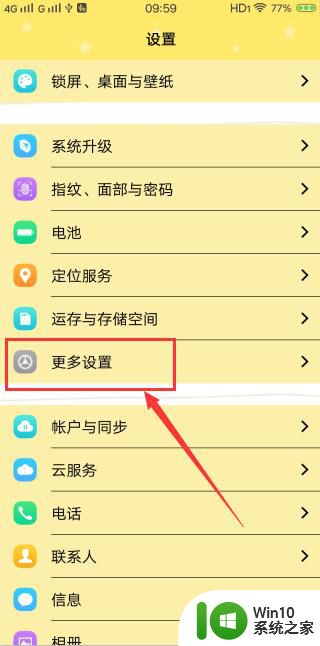
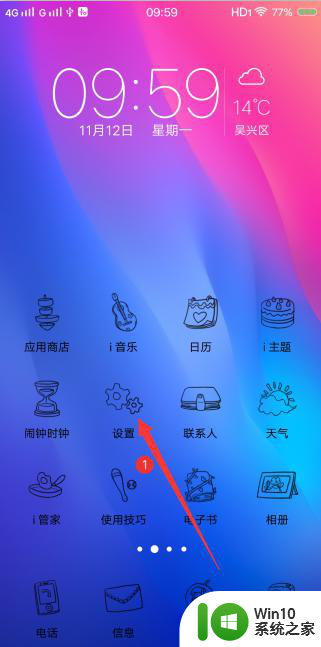
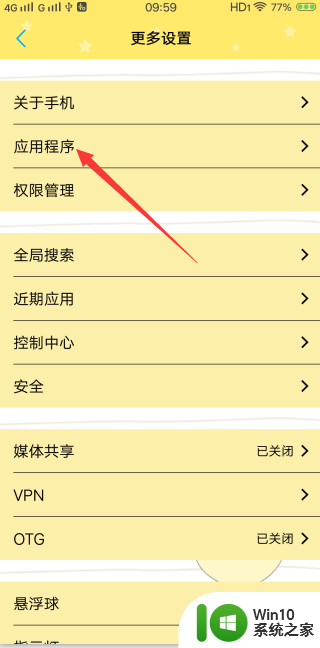
2.接着会打开应用程序界面,选择最上方的已安装选项,因为默认应用是无法卸载的。
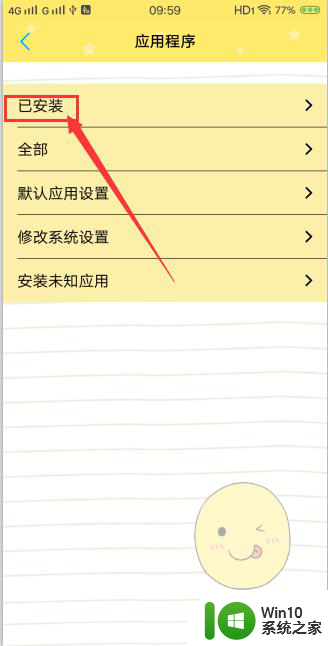
3.打开已安装应用后,显示所有手机中自己安装的应用。默认是乱序的,点击最下方的按大小排序。
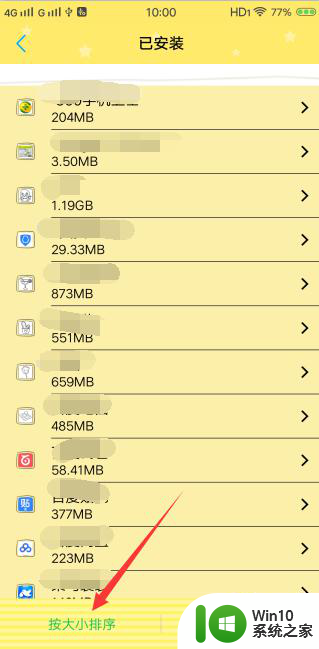
4.然后最上方的应用占用内存最大,达到2.44G,点击该应用。
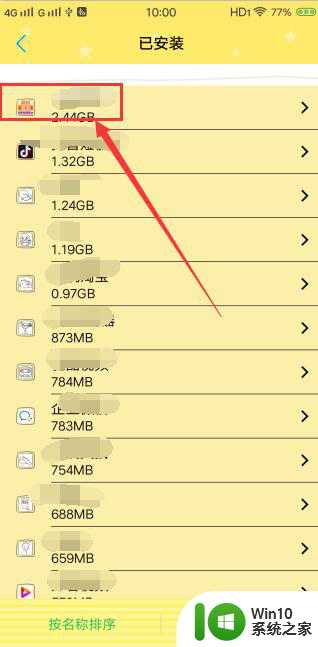
5.进入到应用程序信息界面,点击到存储栏。
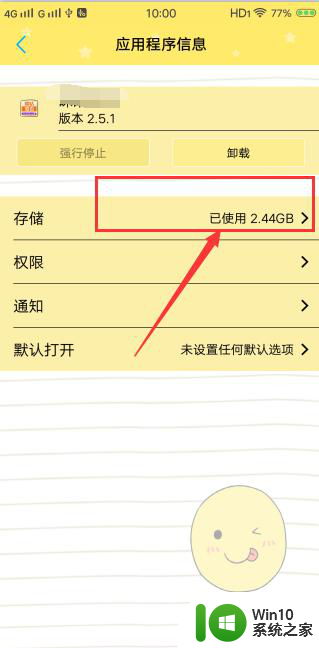
6.然后就显示存储信息,包括应用、数据、缓存等,点击清除数据按钮。
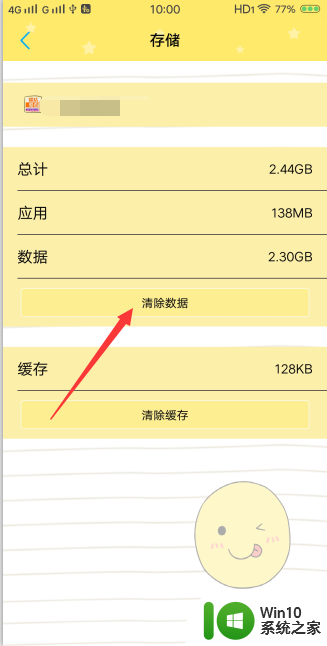
7.底部弹出询问是否清楚数据,点击清除。这样应用的用户数据就被清理掉了,释放手机内存。
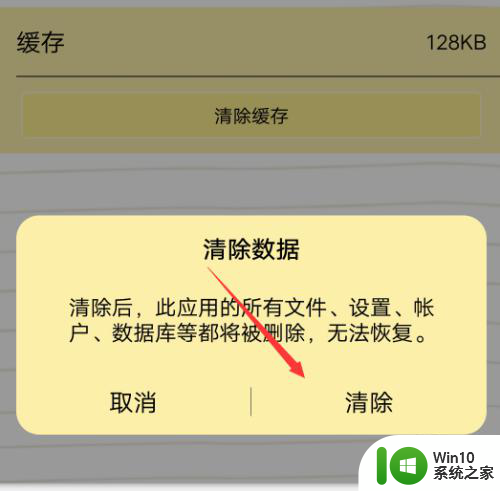
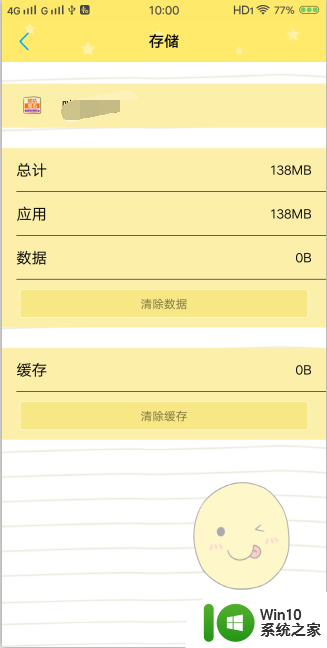
以上是如何清理应用程序占用过多内存的全部内容,如果遇到这种情况,您可以按照以上步骤解决问题,非常简单快速。
应用数据占内存太多了怎么清理 如何手动清理手机应用占用的内存容量相关教程
- 钉钉内存占用太大怎么清理 钉钉占内存太大怎么办
- 运行内存被占用如何清理 如何清理运行内存占用
- 怎么清理电脑内存占用 怎样清理电脑运行内存
- 苹果手机内存满了怎么清理 苹果手机内存清理工具哪个好用
- vmmem占用内存高怎么办 vmmem程序占用内存高如何处理
- windows内存清理工具的使用方法 windows怎么使用内存清理工具
- edge浏览器内存占用过高如何解决 edge浏览器占用太多内存怎么回事
- 抖音占内存3.41g,怎样才能降低内存 抖音内存占用太大怎么处理
- 怎么才能把手机清理干净 有效清理手机内存垃圾的方法
- 占用内存最大的软件 有什么方法可以查看苹果手机上内存占用最大的App
- svchost占用巨大内存的解决办法 如何降低svchost占用的内存
- 苹果手机怎么清理隐藏内存空间 苹果手机如何清理隐藏内存
- U盘装机提示Error 15:File Not Found怎么解决 U盘装机Error 15怎么解决
- 无线网络手机能连上电脑连不上怎么办 无线网络手机连接电脑失败怎么解决
- 酷我音乐电脑版怎么取消边听歌变缓存 酷我音乐电脑版取消边听歌功能步骤
- 设置电脑ip提示出现了一个意外怎么解决 电脑IP设置出现意外怎么办
电脑教程推荐
- 1 w8系统运行程序提示msg:xxxx.exe–无法找到入口的解决方法 w8系统无法找到入口程序解决方法
- 2 雷电模拟器游戏中心打不开一直加载中怎么解决 雷电模拟器游戏中心无法打开怎么办
- 3 如何使用disk genius调整分区大小c盘 Disk Genius如何调整C盘分区大小
- 4 清除xp系统操作记录保护隐私安全的方法 如何清除Windows XP系统中的操作记录以保护隐私安全
- 5 u盘需要提供管理员权限才能复制到文件夹怎么办 u盘复制文件夹需要管理员权限
- 6 华硕P8H61-M PLUS主板bios设置u盘启动的步骤图解 华硕P8H61-M PLUS主板bios设置u盘启动方法步骤图解
- 7 无法打开这个应用请与你的系统管理员联系怎么办 应用打不开怎么处理
- 8 华擎主板设置bios的方法 华擎主板bios设置教程
- 9 笔记本无法正常启动您的电脑oxc0000001修复方法 笔记本电脑启动错误oxc0000001解决方法
- 10 U盘盘符不显示时打开U盘的技巧 U盘插入电脑后没反应怎么办
win10系统推荐
- 1 萝卜家园ghost win10 32位安装稳定版下载v2023.12
- 2 电脑公司ghost win10 64位专业免激活版v2023.12
- 3 番茄家园ghost win10 32位旗舰破解版v2023.12
- 4 索尼笔记本ghost win10 64位原版正式版v2023.12
- 5 系统之家ghost win10 64位u盘家庭版v2023.12
- 6 电脑公司ghost win10 64位官方破解版v2023.12
- 7 系统之家windows10 64位原版安装版v2023.12
- 8 深度技术ghost win10 64位极速稳定版v2023.12
- 9 雨林木风ghost win10 64位专业旗舰版v2023.12
- 10 电脑公司ghost win10 32位正式装机版v2023.12